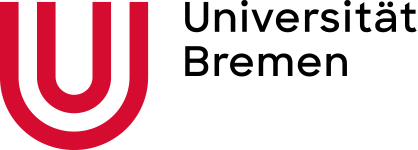Der Lern-App-Index ist ein Gemeinschaftsprojekt in einem aktuell laufenden Uni-Seminar (Wintersemester 2021/2022) und deshalb vorerst noch ein geschlossenes System. Wir denken aber perspektivisch darüber nach, wie auch andere Personen am Lern-App-Index mitarbeiten können.
Tutory
Meta-Informationen
Kurz Abstract
Mit dem kostenlose Tool Tutory können Lehrkräften einfach und schnell eigene Arbeitsblätter erstellen. Arbeitsmaterialien, die mit Tutory erstelltet worden sind, stehen unter einer Creative Commons-Lizenz als Open Educational Resources (OER) für andere Lehrende zur Verfügung und können mit einem Baukastensystem angepasst werden. Das erstellen “privater” Arbeitsblätter ist aber ebenfalls möglich.
Hier geht es direkt zu tuory: tutory.de – Arbeitsblätter online gestalten
Erste Schritte und zentrale Funktionen
- Registrierung: Auf der Eingangsseite befindet sich auf der oberen rechten Bildschirmseite der Button Account erstellen. Wenn man den Button bedient hat, führt einem die Seite durch die Registrierung. Schulform, Berufsposition, persönliche Daten wie E- Mail Adresse, Benutzername und Passwort müssen hinterlegt werden. Abschließend muss man sich mit der Verarbeitung der Daten, wie auch mit der Verarbeitung der Datenschutzbestimmungen bereit erklären.
- Anmeldung: Besteht ein Account, so kann man sich mittels E- Mail Adresse und Passwort einloggen. Der Button zum einloggen befindet sich auf der oberen Bildschirmseite rechts.
- Erste Orientierung: Auf der linken Seite befinden sich die zentrale Funktionen des Tutory Programms. Auf der oberen Seite findet sich neben dem Benutzername eine Schaltfläche, in der persönliche Daten, wie auch Hilfestellungen via Videos, häufig gestellte Fragen hinterlegt sind. Unterhalb der Schaltfläche finden sich Bedienerleisten, in der die eigens erstellen Materialien abgelegt und gespeichert werden können. Des weiteren findet sich die Bedienerleiste “Entdecken” und/ oder “Vorlagen und Leitfäden” mit der bereits erstelle Arbeitsmaterialien abgerufen und/oder bearbeitet werden können. Am unteren Rand der Bedienerfläche ist der Button “Erstellung von Arbeitsblättern” und “Neue Sammlung erstellen” hinterlegt. Auf der horizontalen Bildschirmseite ist eine Suchleiste hinterlegt. Mittels Kategorien, wie Fächer, Klassenstufen, Bildungsgang, Sozialform und Arbeitsmethoden kann der Suchvorgang eingeengt werden.
- Arbeitsblätter erstellen mit Tutory:
- Bedienen Sie den Button “Neues Dokument erstellen”
- Ein Fenster öffnet sich. Das Dokument kann betitelt werden, zudem kann eine Zuordnung zum Fach und zur Klassenstufe erfolgen.
- Eine neue Bildschirmansicht öffnet sich. Zentral angeordnet ist das Arbeitsblatt. Auf der linken Seite sind die einzelnen Bausteinfunktionen mit unterschiedlichen Layout- Funktionen hinterlegt. Bausteine, die mit einem grünen Symbol “Krone” hinterlegt sind, sind nicht frei verfügbar, nur mit Einrichtung eines kostenpflichtigen Kontos
- Auf der oberen Bildschirmansicht sind kleine Kacheln hinterlegt. Ähnlich wie in Word, kann beispielsweise die Textgröße, die Blattgröße und die Speicherung erfolgen. Klickt man auf die jeweilige Kachel, so öffnet sich ein kurzes Textfeld mit einer Beschreibung.
- Um ein Arbeitsblatt zu gestalten, können mit der linken Maustaste die einzelnen Bausteine, die auf der linken Bildschirmansicht angeordnet sind, auf das Dokument gezogen werden (oder sie können per Plus- Symbol aktiviert werden). Der ausgewählte Baustein kann variabel auf dem Arbeitsblatt angeordnet werden. Klickt man auf den Baustein, so öffnet sich auf der oberen rechten Seite des Bausteines eine kleine Arbeitsleiste mit Symbolen. Die Symbole erklären mittels Kurztext Nutzungsmöglichkeiten, wie beispielsweise “Bearbeiten”, “Text wiederherstellen”, “koopieren” und/ oder “löschen”. Bereits bestehende und gestaltetet Bausteine sind im Programm abgespeichert, sie können mit dem Symbol “Lupe” betrachtet und ausgewählt werden. Soll eine weitere Seite dem Dokument anfügt werden, so muss der Button “Seite anlegen” auf der unteren Bildschirmansicht bedient werden.
- Alle erstellten Arbeitsblätter werden automatisch gespeichert. Zu bedenken ist aber, dass der Speicherplatz für eigens erstellte Arbeitsblätter begrenzt ist.
- Möchte man bereits erstellte Arbeitsblätter bearbeiten, so klickt man auf der oberen linken Bildschirmansicht das Symbol von tutory. Alle bereits erstellen Arbeitsblätter werden angezeigt und können per Mausklick bearbeitet werden.
- Einschränkungen erfährt die App, da nur ein begrenzter Arbeitsspeicher für selbst erstellte Arbeitsblätter besteht
Zentrale Funktionen (Screenshots/ Videos)
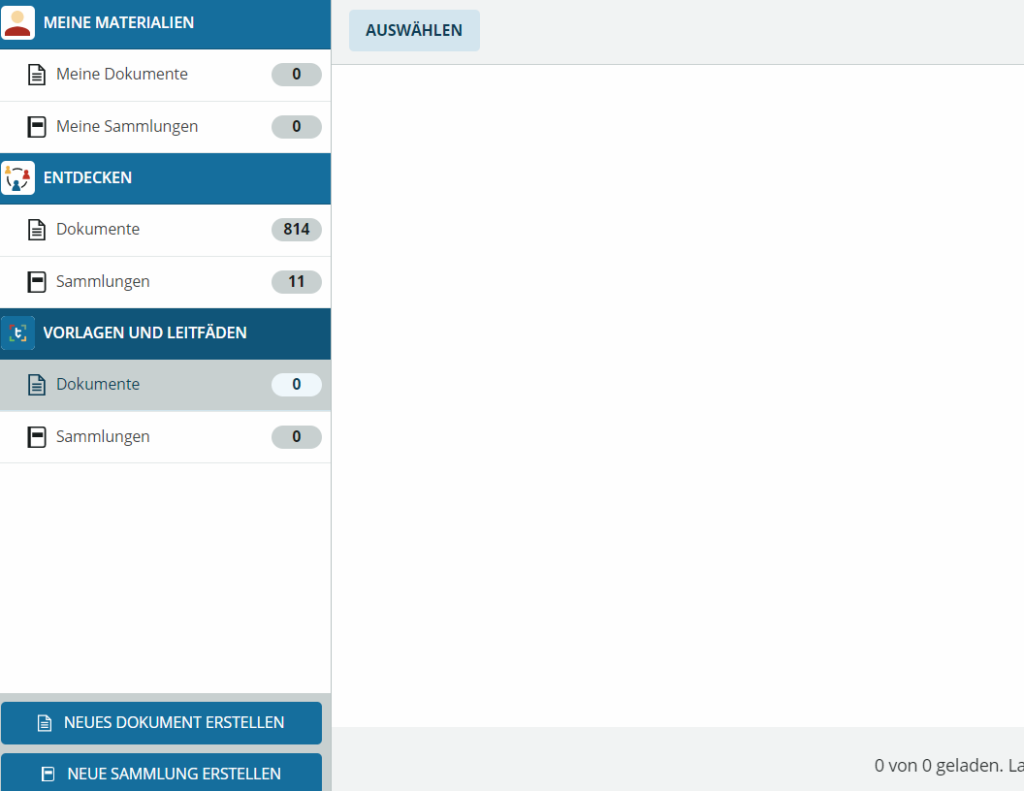
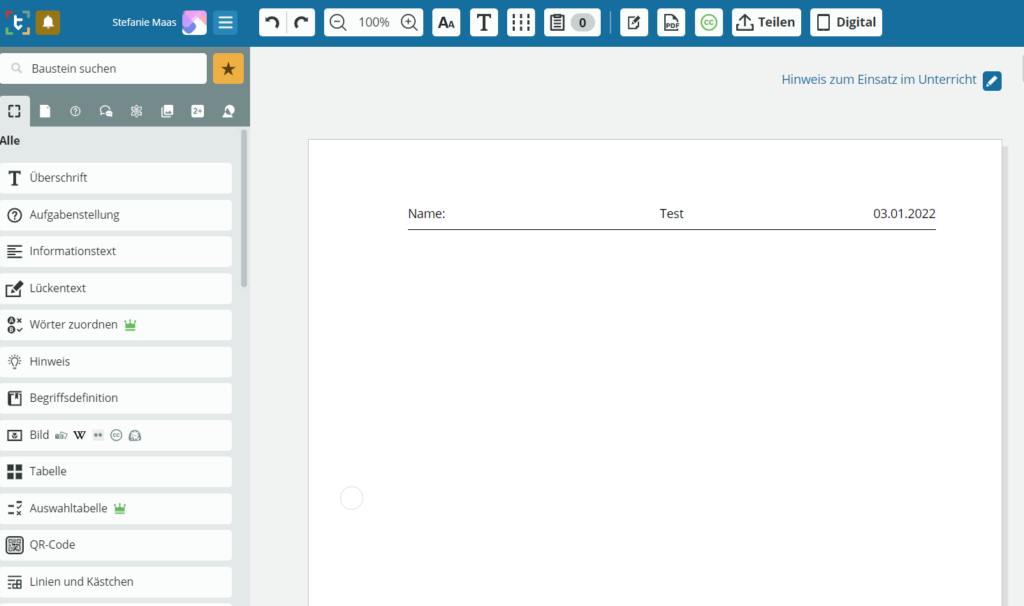
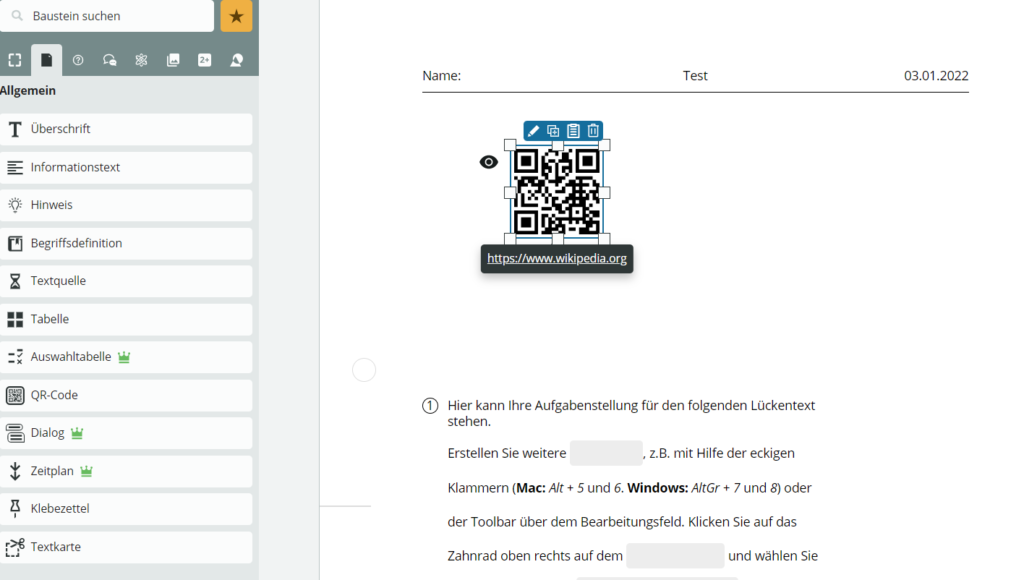
Und hier geht es zum Video:
Didaktische Einsatzmöglichkeiten
Mit Tutory lassen sich für alle Arbeitsphasen des Unterrichtes Lerninhalte schnell, anschaulich und kreativ erstellen. Lernmaterialien, Arbeitsblätter, Arbeitsaufträge und oder auch Klausuren oder Test können durch die Verwendung von Bausteinen individuell und bedürfnisorientiert erstellt werden. Bestehende Lernmaterialien können zur Gestaltung und Anregung für den eigenen Unterricht eingeholt und/oder übertragen werden.
Beispielhafte Anknüpfungspunkte für Arbeitsphasen im Unterricht und Lernsituationen
Mittels Kreuzworträtsel können Elemente spielerischen Lernens in die Arbeitsphasen Erarbeitung und/oder Abschluss integriert werden.
Lückentexte können mit Tutory einfach und schnell erstellt werden. Inhalte oder Fachbegriffe können wiederholt oder zur Erarbeitung von Arbeitsaufgaben erstellt werden.